Gebruikershandleiding Numbers voor de Mac
- Welkom
- Nieuw in Numbers 14.2
-
- Aan de slag met Numbers
- Informatie over afbeeldingen, diagrammen en andere objecten
- Een spreadsheet aanmaken
- Spreadsheets openen of sluiten
- Sjablonen aanpassen
- Werkbladen gebruiken
- Wijzigingen ongedaan maken of opnieuw toepassen
- Een spreadsheet bewaren
- Een spreadsheet zoeken
- Een spreadsheet verwijderen
- Een spreadsheet afdrukken
- De achtergrond van een werkblad wijzigen
- Touch Bar voor Numbers
-
- Een spreadsheet versturen
- Informatie over samenwerking
- Anderen uitnodigen om samen te werken
- Samenwerken aan een gedeelde spreadsheet
- De nieuwste activiteit in een gedeelde spreadsheet bekijken
- De instellingen van een gedeelde spreadsheet wijzigen
- Een spreadsheet niet meer delen
- Gedeelde mappen en samenwerking
- Box gebruiken om samen te werken
-
- iCloud gebruiken bij Numbers
- Een Excel- of tekstbestand importeren
- Exporteren naar Excel of een andere bestandsstructuur
- Een spreadsheetbestand kleiner maken
- Een grote spreadsheet als pakketbestand bewaren
- Een eerdere versie van een spreadsheet herstellen
- Een spreadsheet verplaatsen
- Een spreadsheet vergrendelen
- Een spreadsheet met een wachtwoord beveiligen
- Aangepaste sjablonen aanmaken en beheren
- Copyright

Randen en lijnen toevoegen om tekst te scheiden in Numbers op de Mac
Je kunt een ononderbroken lijn of een lijn met streepjes of stippels toevoegen boven of onder een alinea in een tekstvak of vorm.
Opmerking: Als de tekst in een tabelcel staat, kun je een rand rond de cel toevoegen. Zie De tabelomtrek en rasterlijnen wijzigen.
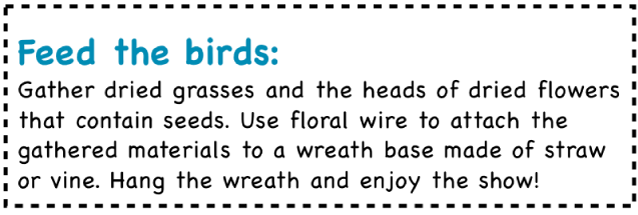
Selecteer de tekst waaraan je een lijn wilt toevoegen.
Klik op de tab 'Tekst' in de navigatiekolom 'Opmaak'
 en klik op de knop 'Lay-out' boven in de navigatiekolom.
en klik op de knop 'Lay-out' boven in de navigatiekolom.Klik op het pop‑upmenu in de regelaars voor 'Alinearanden' en kies een lijnstijl.
Er verschijnt een lijn boven elke alinea die je hebt geselecteerd.
Voer een of meer van de volgende stappen uit:
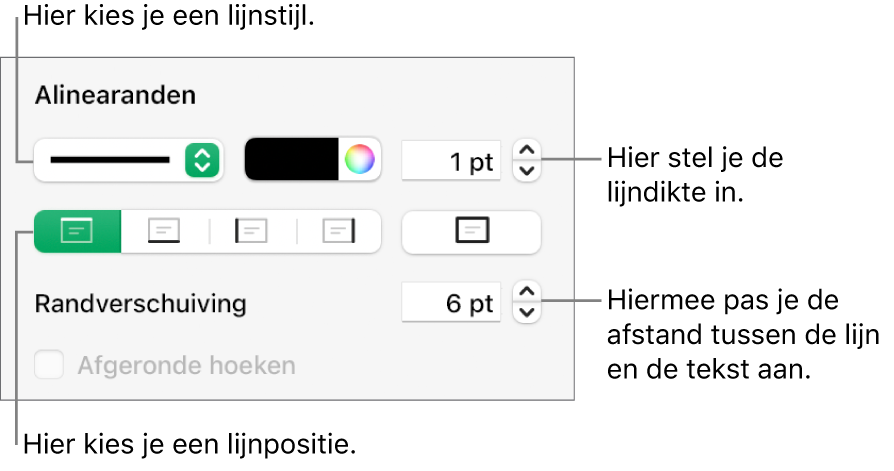
Een of meer lijnen toevoegen: Klik op een of meer positieknoppen (onder het pop‑upmenu voor de lijnstijl en het kleurenvak).
Een kleur kiezen die op de sjabloon is afgestemd: Klik op het kleurenvak links van het kleurenwiel en kies een kleur.
Een willekeurige kleur kiezen: Klik op het kleurenwiel en kies een kleur in het venster 'Kleuren'.
De lijndikte wijzigen: Klik op de pijlen voor het waardeveld naast de lijnkleurregelaars.
De hoeveelheid ruimte tussen de lijn of rand en de tekst wijzigen: Klik op de pijlen naast 'Randverschuiving'.
Om de rand of lijn snel te verwijderen, selecteer je de alinea, klik je op het pop‑upmenu onder 'Regels en lijnen' en kies je 'Geen'.
